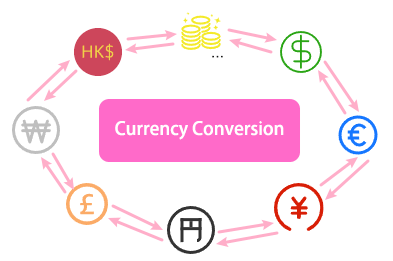Løft din økonomiske analyse med Kutools til Excels valutaomregning
Kutools til Excel
Forøger Excel med 300+
Kraftfulde funktioner
I dagens globale økonomi er evnen til hurtigt og præcist at konvertere valutaer uundværlig for fagfolk på tværs af et utal af brancher. Selvom Excel er et kraftfuldt værktøj til finansiel analyse, dets oprindelige muligheder for valutaomregning er særligt begrænsede, hvilket kræver formler og manuelle opdateringer og eksterne datakilder. Kutools til Excel's Valutaomregning funktion slår bro over dette hul ved at automatisere processen, tilbyder realtidsdata, og giver en mere omfattende og brugervenlig løsning. Uanset om du udarbejder regnskaber, analyserer internationale investeringer eller blot administrerer daglige transaktioner på tværs af valutaer, sikrer Kutools til Excels valutaomregningsfunktion nøjagtighed, sparer tid, og forbedrer din økonomiske beslutningsproces.
Fordelene ved valutaomregning
-
Brugervenlighed: Med kun tre klik kan du ubesværet konvertere udvalgte tal til enhver valutatype uden behov for yderligere formler.
-
Realtidspriser: Opdater kurs-knap hjælper dig med at få adgang til aktuelle valutaomregningskurser direkte i Excel, hvilket sikrer, at dine økonomiske analyser altid er baseret på de mest aktuelle data.
-
Omfattende valutabibliotek: Understøtter en bred vifte af globale valutaer, hvilket giver fleksibiliteten til at arbejde med data fra hele verden uden begrænsninger. Indtil videre har vi installeret 53 typer af valutaer i tilføjelsen.
-
Batch konvertering: Konverter flere valutaværdier på tværs af forskellige celler samtidigt, hvilket øger produktiviteten og effektiviteten markant.
-
Historiske priser Adgang: Ikke begrænset til aktuelle satser; hente og bruge historiske valutadata til retrospektive finansielle analyser og rapporter.
-
Præcision, der kan tilpasses: Skræddersy præcisionsniveauet for dine valutaomregninger, og vælg, hvor mange decimaler, der skal vises, baseret på dine specifikke rapporteringskrav.
-
Offline konverteringsevne: Arbejd med tidligere hentede priser, selv uden internetforbindelse, og sørg for, at dit arbejde er uafbrudt.
-
Tre outputmuligheder: Understøtter placering output i de originale celler, kommentarer eller både de originale celler og relaterede kommentarer.
-
Forhåndsvisningsresultater i realtid: Før du afslutter outputtet, kan du se konverteringsresultaterne i realtid i forhåndsvisningsruden.
-
Sikker og pålidelig: Bruger pålidelige og verificerede kilder til valutadata, hvilket sikrer integriteten og pålideligheden af dine økonomiske beregninger.
Kutools til Excel - Over 300 kraftfulde funktioner til at overlade din Excel.
Trin til, hvordan du anvender valutaomregning
Denne funktionalitet er designet til at strømline processen med at konvertere pengeværdier fra en valuta til en anden, direkte i dine Excel-regneark. Her er en trin-for-trin guide til at hjælpe dig med at navigere og bruge denne funktion effektivt.
Trin 1: Adgang til funktionen Valutakonvertering
Naviger til Kutools fanen på Excel-båndet, klik på Indhold > Valutaomregning.

Trin 2: Konfiguration af valutaomregning
-
Vælg dit område: Fremhæv de celler, der indeholder de pengeværdier, du ønsker at konvertere.
-
Vælg Valutaer: I Valutaomregning dialogboksen, skal du vælge den originale valuta og målvalutaen for din konvertering i Fra- og Til-sektionerne. Du kan se listen over den relaterede kurs.
 Tips:
Tips:- Du kan klikke Opdateringshastighed knappen for at få den seneste valutakurs.
- Du kan også manuelt indtaste den sats, du har brug for, i tekstboksen ved siden af knappen Opdater sats.
- Klik
 knappen for at bytte den oprindelige valuta og målvaluta.
knappen for at bytte den oprindelige valuta og målvaluta. - For hurtigt at søge i den valuta, du har brug for, kan du indtaste valutaens forkortelse eller det første bogstav i valutaen i Fra or Til tekstbokse, vises de relaterede valutaer.

-
Vælg Udfyldningsindstillinger: Klik på plus knappen for at udvide dialogen, kan du kontrollere Decimaler mulighed og specificer antallet af decimaler for output, og kan også beslutte, hvor resultaterne skal placeres.
 Tips:
Tips:- Som standard vil resultatet erstatte de originale data. Eventuelle ændringer i indstillingerne vil blive bevaret til efterfølgende brug.
- Når du vælger Kommenter kun or celler og kommentar mulighed, kan du angive, hvilke oplysninger der skal vises i resultaterne.

-
Forhåndsvisning af udgangene.

Trin 3: Anvend funktionen
Klik OK or Indløs .
-
Placer i cellerne

-
Skriv kun i kommentarer

-
Placer i celler og kommentarer

Yderligere Tips
Nyligt brugt: Du kan se den historiske konvertering ved at klikke på denne knap.
Fortryd: Hvis du ikke er tilfreds med konverteringen, kan du nemt fortryde handlingen ved at trykke på Ctrl + Z.
Søg efter opdateringer: Opdater regelmæssigt Kutools for at få adgang til de nyeste funktioner og valutakurser.
Data backup: Før du udfører massekonverteringer, bør du overveje at sikkerhedskopiere din Excel-fil for at forhindre utilsigtet tab af data.
Kutools til Excels valutakonverteringsværktøj er en kraftfuld funktion, der bringer effektivitet og nøjagtighed til håndtering af internationale valutaer i Excel. Uanset om det er til virksomhedsfinansiering, international salgsanalyse eller personlig budgettering, tilbyder dette værktøj den fleksibilitet og præcision, der er nødvendig for at administrere pengedata på tværs af forskellige valutaer effektivt.
Kutools til Excel:
300+ værktøjer || 30-dages gratis prøveperiode || 24 timers online-service
Demo: Konverter valuta (USD til EURO / USD til GBP) i Excel
De bedste Office-produktivitetsværktøjer
Kutools til Excel - Hjælper dig med at skille dig ud fra mængden
Kutools til Excel kan prale af over 300 funktioner, At sikre, at det, du har brug for, kun er et klik væk...

Fanen Office - Aktiver læsning og redigering af faner i Microsoft Office (inkluderer Excel)
- Et sekund til at skifte mellem snesevis af åbne dokumenter!
- Reducer hundreder af museklik for dig hver dag, og farvel med musens hånd.
- Øger din produktivitet med 50 %, når du ser og redigerer flere dokumenter.
- Giver effektive faner til Office (inkluderer Excel), ligesom Chrome, Edge og Firefox.